
- Ограничење процесора, РАМ-а и мреже са убојицом за вруће картице
- Интегрисано директно са Твитцх, Дисцорд, Инстаграм, Твиттер и Мессенгерс
- Уграђене контроле звука и прилагођена музика
- Прилагођене теме у боји компаније Разер Цхрома и форсирање тамних страница
- Бесплатни ВПН и блокатор огласа
- Преузмите Опера ГКС
Фаллоут 4 има успешну модинг заједницу која за то издаје нове модове игра. Ови модови мењају игру на разне начине.
На пример, приликом преузимања модова који побољшавају визуелне елементе или додају нове функције Фаллоут-у 4, у неким случајевима модови не раде или се приказују у игри.
Зашто моји Фаллоут 4 модови не раде?
Модови Фаллоут 4 неће радити ако нисте конфигурисали одређене ИНИ датотеке за игру по потреби.
Виндовс заштитни зид или антивирусни програм можда блокирају Фаллоут 4 или његов менаџер модова. Или менаџер модова за Фаллоут 4 можда неће имати администраторске привилегије.
Неисправни (оштећени) или застарели модови такође могу спречити друге модове да раде.
Општи проблеми са игром настаће када постоје неисправни модови. На пример, Фаллоут 4 се може срушити редовно или, у најгорем случају, уопште не покренути због покварених модова.
Како могу постићи да Фаллоут 4 модови раде на рачунару?
1. Покрените Некус Мод Манагер (или Вортек) као администратор
- Прво отворите фасциклу која садржи Некус Мод Манагер (или софтвер за модификовање Вортек) за Фаллоут 4.
- Кликните десним тастером миша на ЕКСЕ датотеку за софтвер Фаллоут 4 мод и изаберите Својства.
- Затим одаберите Компатибилност картица приказана на снимку екрана директно испод.
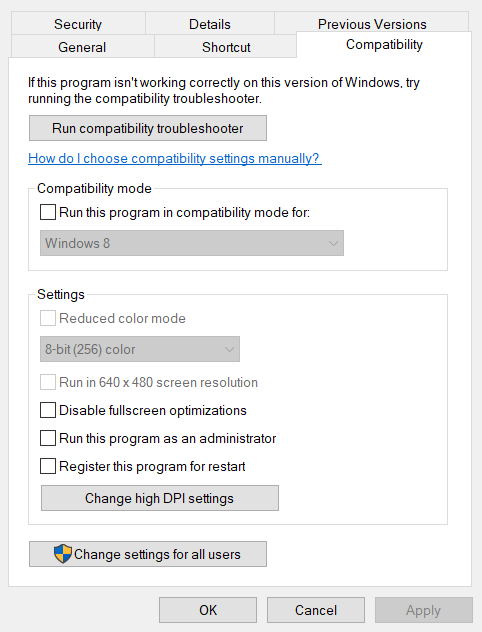
- Изаберите Покрените овај програм као администратор и кликните на Применити опција.
- Кликните У реду да бисте изашли из прозора својстава.
2. Конфигуришите ИНИ датотеке за модификовање Фаллоут 4
- Прво притисните Виндовс + Е пречицу да бисте отворили Филе Екплорер.
- Затим отворите фасциклу Фаллоут 4 на овој путањи:
Доцументс \ МиГамес \ Фаллоут4 - Кликните десним тастером миша на датотеку Фаллоут4Цустом.ини и изаберите Отвори са.
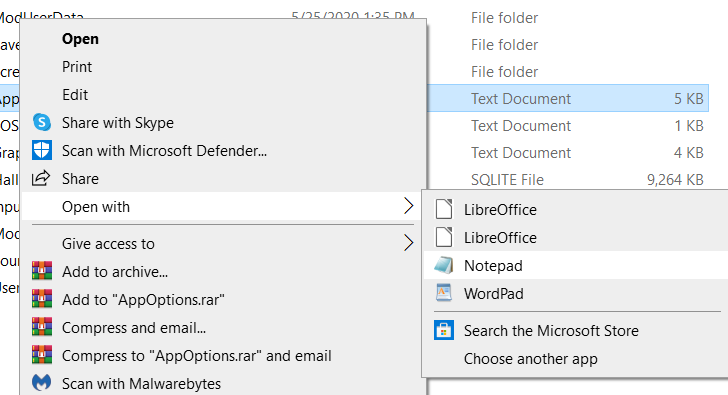
- Кликните Нотепад да отворите Фаллоут4Цустом.ини помоћу тог уређивача текста.
- Копирајте следећи код помоћу тастера Цтрл + Ц:
[Архива]
бИнвалидатеОлдерФилес = 1
сРесоурцеДатаДирсФинал = - Налепите тај код у своју Фаллоут4Цустом.ини датотеку помоћу тастера Цтрл + В.

- Кликните Филе > сачувати у бележници.
- Кликните десним тастером миша на датотеку Фаллоут4Цустом.ини и изаберите Својства отворити Генерал таб приказан директно испод.
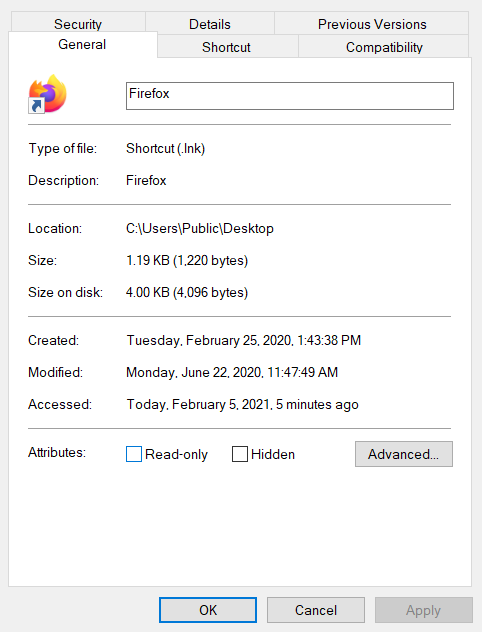
- Опозовите избор Само за читање атрибут потврдни оквир тамо.
- Кликните десним тастером миша на Фаллоут4Префс.ини у истој фасцикли Фаллоут 4 и изаберите Отвори са да отворите датотеку у оквиру Нотепад-а.
- Унесите овај ред под [Покретач] у датотеци Фаллоут4Префс.ини:
бЕнаблеФилеСелецтион = 1 - Затим одаберите сачувати опција на Нотепад-у Филе мени.
Белешка: Ако ваша фасцикла Фаллоут 4 не садржи датотеку Фаллоут4Цустом.ини, подесите нову датотеку за ту фасциклу кликом на Филе > Сачувај као у бележници. Изаберите Све датотеке на Сачувај као тип падајући мени. Затим уђите Фаллоут4Цустом.ини у поље за наслов датотеке и притисните сачувати дугме.
3. Омогућите Фаллоут 4 путем заштитног зида Виндовс Дефендер
- притисните Откуцајте овде за претрагу дугме крајње лево на траци задатака оперативног система Виндовс 10.
- Ентер ватрени зид као кључна реч за претрагу.
- Кликните Заштитни зид Виндовс Дефендер да бисте отворили тај аплет контролне табле.
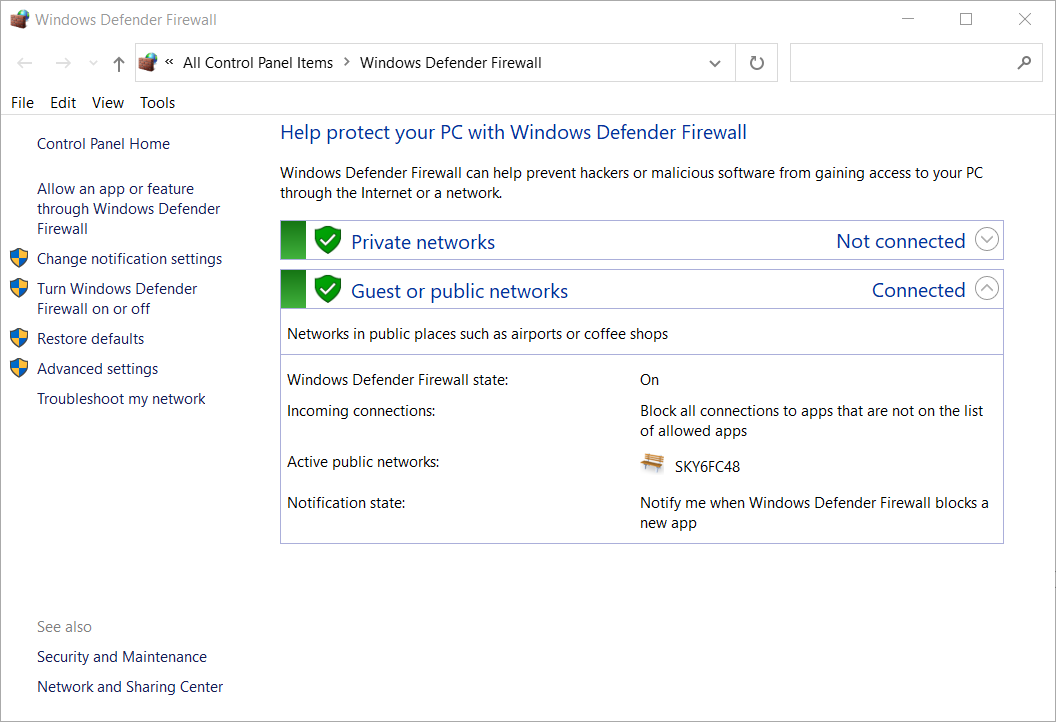
- Кликните Дозволите апликацију или функцију путем заштитног зида Виндовс Дефендер да отворите прозор приказан директно испод.

- притисните Промени подешавања дугме.
- Затим изаберите оба Јавно и Приватни поља за потврду за Фаллоут 4 и Некус Мод Манагер (или Вортек ако то користите).
- Изаберите У реду дугме.
Белешка: Ако не можете да пронађете Фаллоут 4 и менаџера модова који су наведени у оквиру Дозвољене апликације, кликните на Дозволи другу апликацију опција. Тада можете притиснути тастер Прегледајте дугме за избор и додавање апликација Фаллоут 4 и мод манагер на листу.
4. Додајте изузеће Фаллоут 4 у Виндовс безбедност
- Отворите Виндовс оквир за претрагу.
- Тип Виндовс безбедност у поље за текст услужног програма за претрагу и отворите га.
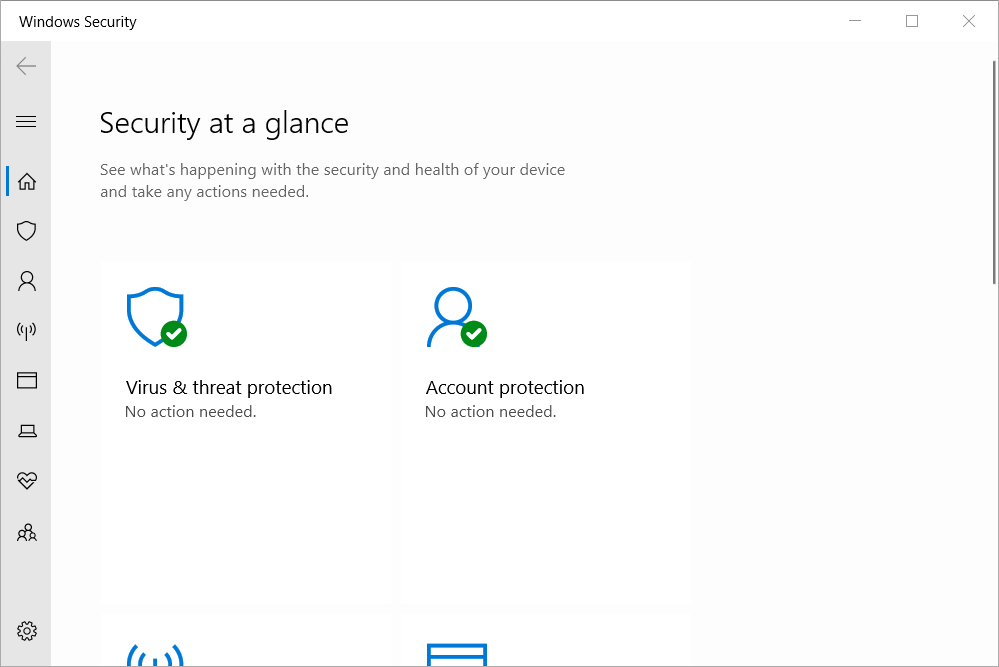
- Кликните Штит од вируса и претњи дугме на левој страни система Виндовс Сецурити.
- Кликните Управљајте подешавањима да бисте отворили опције на снимку директно испод.
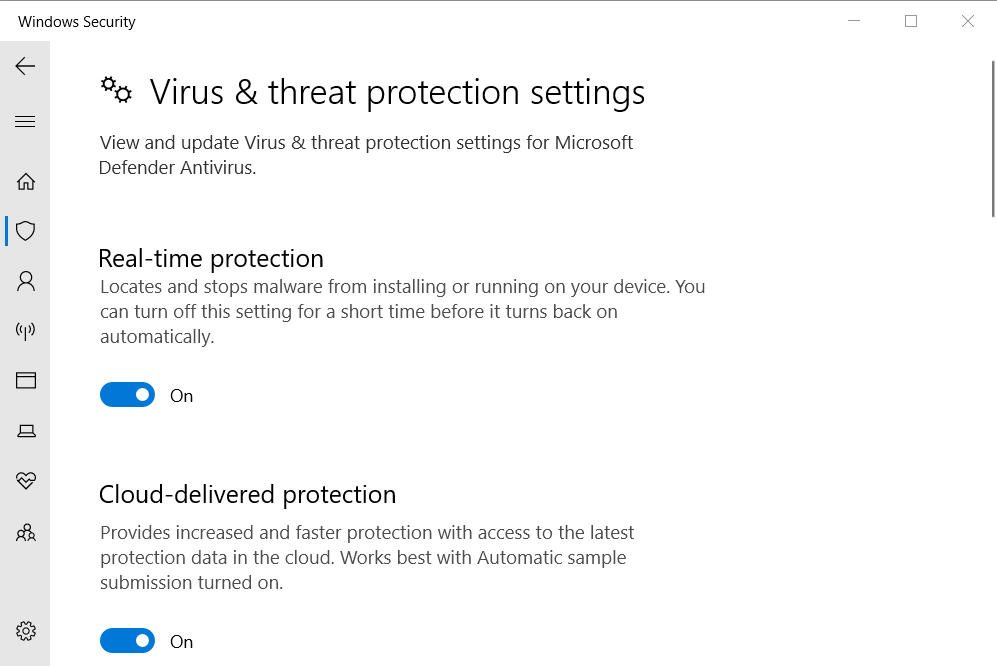
- Померите се надоле и кликните Додајте или уклоните изузимања.
- притисните + Додајте изузеће дугме.

- Затим кликните на Мапа и изаберите директоријум Фаллоут 4.
- притисните Изабери фасциклу дугме.
5. Онемогућите и поново омогућите модове један по један
- Отворите прозор Некус Мод Манагер.

- Затим изаберите Фаллоут 4 у програму Некус Мод Манагер да бисте отворили листу инсталираних модова.
- Онемогућите све своје модове тако што ћете их кликнути десним тастером и одабрати њихове Деактивирај Опције.
- Играјте Фаллоут 4 након деактивирања свих модова. Ако је деактивирање модова решило претходне проблеме у игри, бар један од модова је неисправан.
- Након тога, активан мод; и пустите Фаллоут 4 након што га активирате да бисте проверили да ли има проблема. Наставите да тестирате игру након што поново активирате по један мод, док не будете могли да препознате неисправан.
- Деактивирајте оштећени мод који откријете.
6. Поново инсталирајте Некус Мод Манагер да бисте га ажурирали
- Да бисте отворили додатну опрему Рун, истовремено притисните тастере Виндовс и Р.
- Кликните У реду дугме након уноса ове наредбе у оквир за текст Рун:
аппвиз.цпл - Изаберите свој Фаллоут 4 мод софтвери кликните на Деинсталирај дугме.
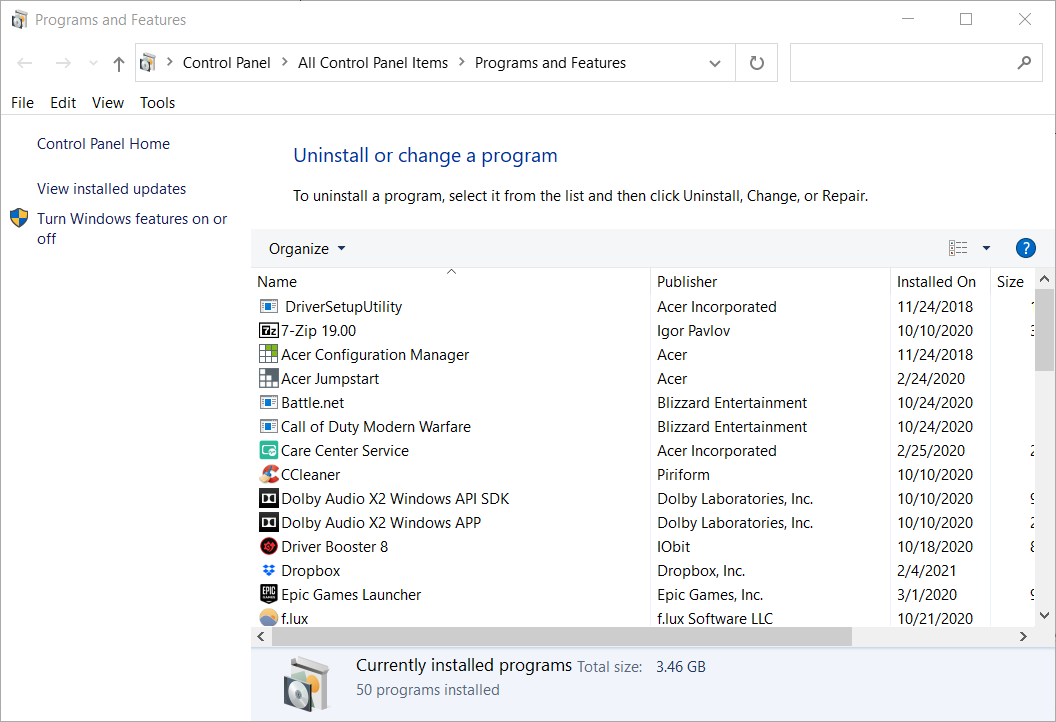
- Поново покрените Виндовс након уклањања софтвера за мод.
- Кликните Ручно преузимање дугме за најновију верзију Некус Мод Манагер-а на НММ страница за преузимање.
- Можете и да кликнете на Преузимање дугме на Вортек страница да бисте сачували чаробњака за подешавање софтвера Фаллоут4 мод.
- Инсталирајте софтвер за управљање модовима који сте преузели.
Белешка: Обавезно поново инсталирајте софтвер за управљање модовима на исти чврсти диск као и игра Фаллоут 4.
Постоји прилично добра шанса да ће горње резолуције поправити да Фаллоут 4 модови не раде. Међутим, можете кликнути на Поднесе карту дугме укључено Бетхесдина страница за подршку ако вам и даље треба више потенцијалних резолуција за Фаллоут 4 модове који се не приказују.
Одељак „Истакнуто“
Када модови Фаллоут 4 не раде на рачунарима, ИНИ датотеке за Фаллоут4 можда нису конфигурисане по потреби, тамо можда је оштећен мод или Виндовс заштитни зид или антивирусни услужни програм можда блокирају Фаллоут 4 и његово модификовање софтвер.
Прилагођавање поставки својстава за Фаллоут 4 може поправити да се модови Фаллоут 4 не појављују у игри.
Изузеци услужног програма Виндовс и заштитног зида могу на известан начин поправити неисправне модове текстуре Фаллоут 4 и друге проблеме са модификацијом за ту игру.
Уређивањем одређених конфигурационих датотека такође можете поправити да се модови Фаллоут 4 не приказују.
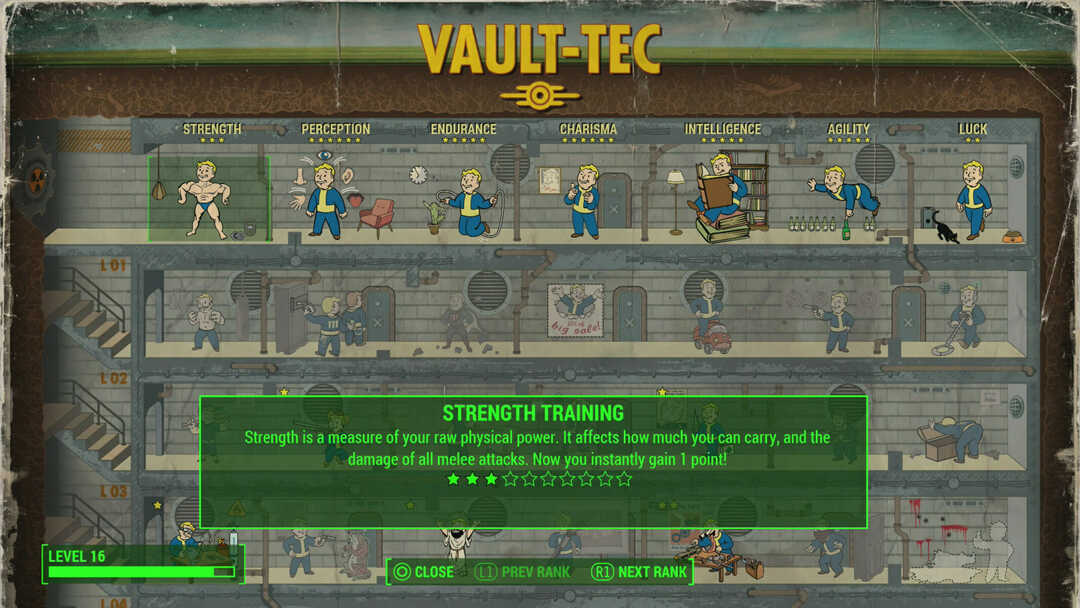

![Грешка флекрелеасе_к64.длл недостаје (није пронађена) [Водич за поправке]](/f/cb6fdb29e10443838e3d6751c855ef69.png?width=300&height=460)